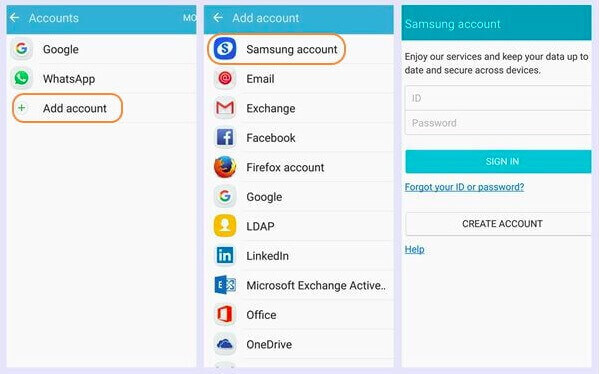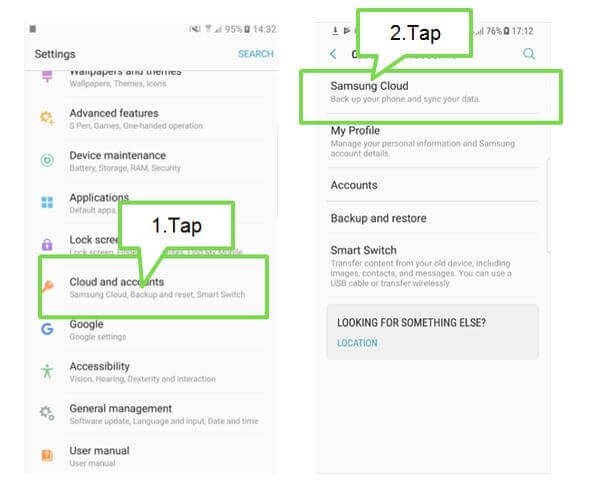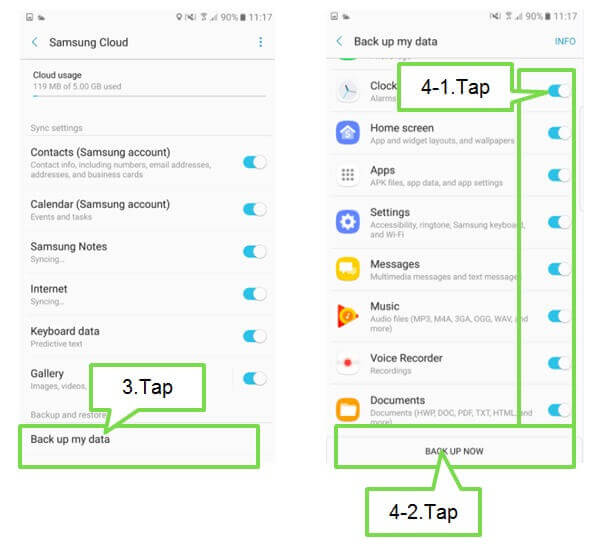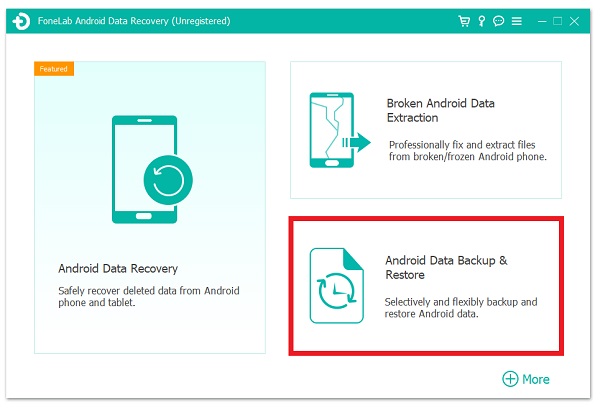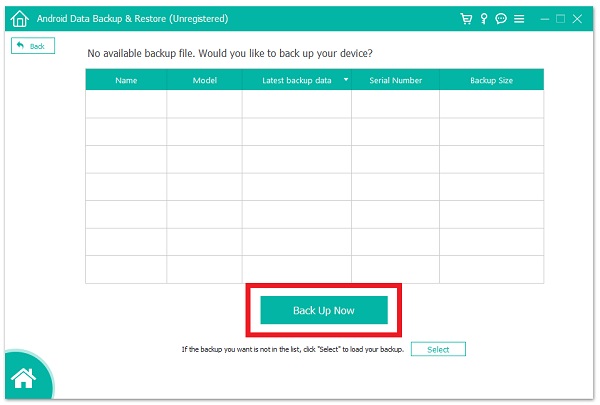Как сделать резервное копирование самсунг
[Полное руководство] Как сделать резервную копию и восстановить данные на Samsung
Размещено от Билл Фаррелл Январь 13, 2021 18: 40
Чтобы обеспечить безопасность ваших фотографий, контактов и других файлов Samsung, лучше регулярно создавать резервную копию Samsung. В результате вы можете без проблем восстановить удаленные или потерянные данные на вашем Samsung, даже если ваш мобильный телефон Samsung украден, сломан или отключен.
Как сделать резервную копию данных и настроек Samsung?
На этой странице показаны способы 2 резервное копирование Samsung телефон файлы и восстановить резервную копию в деталях, Samsung Galaxy S9 / S9 + / S8 / S7 / S6 / S5 / S4, Note Edge / 9 / 8 / 7 / 6, A9 и т. д. поддерживается.
Продолжайте читать доступ к подробным руководствам.
Путь 1. Резервное копирование Samsung с Samsung Cloud резервного копирования
Samsung Cloud это инструмент облачного хранения, который позволяет создавать резервные копии, синхронизировать и восстанавливать весь контент, хранящийся на вашем устройстве Samsung. Вы создали резервную копию всех данных в Samsung Cloud со своей учетной записи Samsung в бесплатном облачном хранилище 15 GB, а затем восстановите резервную копию на свой телефон напрямую.
Поддерживается резервное копирование данных: Журнал резервного копирования Samsung Cloud поддерживает журналы вызовов, часы, документы, сообщения, домашний экран, приложения, музыку, настройки и диктофоны.
Шаг 1. Добавить учетную запись Samsung
Выберите «Приложения» в правом нижнем углу экрана Samsung. Щелкните значок шестеренки «Настройки» и выберите «Учетные записи» в списке «Персонализация». Затем нажмите «Samsung account». Настройте и войдите в свою резервную учетную запись Samsung.
Шаг 2. Выберите резервную копию Samsung Cloud
Откройте приложение «Настройки». Прокрутите вниз и нажмите «Облако и учетные записи». Выберите «Samsung Cloud» и убедитесь, что ваш логин для резервного копирования Samsung Cloud для доступа к основному интерфейсу.
Существует три раздела: использование облака, настройки синхронизации, резервное копирование и восстановление. Вы можете перейти к определенной части для управления данными Samsung.
Шаг 3. Резервное копирование и восстановление данных Samsung в облаке
Вы можете сначала настроить параметры синхронизации Samsung, переключив параметры ниже. Позже нажмите «Создать резервную копию моих данных» внизу. Активируйте те элементы, для которых вы хотите создать резервную копию. Нажмите «Создать резервную копию сейчас», чтобы без промедления получить резервную копию Samsung Cloud.
Если вы создали резервную копию Samsung, просто нажмите «Восстановить», чтобы восстановить резервную копию Samsung на свой телефон Samsung.
Таким образом, вам нужно включить подключение к Интернету на телефоне Samsung и нести тот факт, что все ваши существующие данные будут заменены резервной копией.
Хотите избавиться от всех ограничений? Просто возьми гнездо.
Путь 2. Лучший способ сделать резервную копию и восстановить файлы Samsung
Резервное копирование одним нажатием с телефона Samsung на компьютер без Интернета.
Восстановление данных с сохранением всех существующих данных в безопасности без перезаписи.
Зашифруйте резервную копию, чтобы защитить вашу конфиденциальность.
Работа для Samsung Galaxy S9 / S8 / S7 / S6 / S5 / S4, Note 9 / 8 / 7 / 6 и т. Д.
Шаг 1. Откройте Android Data Backup & Restore.
Загрузите и установите приложение резервного копирования Samsung на свой компьютер с Windows или Mac. Нажмите «Резервное копирование и восстановление данных Android».
Шаг 2. Войдите в режим резервного копирования Samsung
Нажмите «Резервное копирование данных устройства», чтобы (при необходимости) сделать резервную копию данных Samsung на ПК или Mac. В противном случае вы также можете нажать «Резервное копирование в один клик», чтобы сделать копию всего вашего устройства Samsung.
Шаг 3. Включить отладку USB от Samsung
Подключите Samsung к компьютеру, а затем нажмите «Пуск», чтобы тщательно просканировать телефон Samsung.
Шаг 4. Выберите тип данных Samsung
Когда Samsung подключен, выберите тип данных для резервного копирования, включая контакты, сообщения, журналы вызовов, галерею и другие типы носителей.
Шаг 5. Резервное копирование данных от Samsung
Нажмите кнопку «Пуск», чтобы перенести выбранные файлы на ваш компьютер. Резервное копирование телефона Samsung занимает несколько минут.
Шаг 6. Восстановить резервную копию Samsung
После завершения резервного копирования вы все еще можете запустить это программное обеспечение, подключив свой телефон Samsung (оригинальный и новый телефон в порядке) к компьютеру, чтобы восстановить телефон Samsung.
3 умных способа резервного копирования телефона Samsung [2021]
Часть 1: Зачем нужно резервное копирование Samsung?
У вас почти наверняка есть цель создать резервную копию файлов Samsung, прежде чем вы начнете. Однако я хотел бы обсудить с вами эти причины более подробно. В этой статье мы собрали и подробно описали, почему вам следует создавать резервные копии файлов Samsung. Ниже приведены подробности:
Надежно и надежно. Когда вы создаете резервную копию файлов Samsung в другой памяти, вы сохраняете их в более безопасном и безопасном месте. Это поможет вам убедиться, что у вас есть файл резервной копии, если вы случайно или нежелательно удалите его.
Теперь, когда вы знаете скомпилированные общие причины резервного копирования Samsung. Перейдем к тому, как сделать резервную копию Samsung. Тем не менее, по какой бы то ни было причине, FoneLab, как ведущий специалист по решению проблем, всегда здесь, чтобы помочь и направить вас.
Резервное копирование и восстановление данных Android на ваш компьютер легко.
Часть 2. Как сделать резервную копию данных телефона Samsung
1. Облачная служба Samsung
Шаг о том, как сделать резервную копию данных телефона Samsung с помощью облачной службы Samsung:
Шаг 1 Перейдите в «Настройки» и найдите «Облако» и «Учетные записи» на своем устройстве Samsung, затем нажмите «Samsung Cloud». Просто введите свое имя пользователя и пароль, чтобы войти в свою учетную запись Samsung.
Шаг 2 Нажмите «Резервное копирование и восстановление» или «Резервное копирование данных», выберите данные для резервного копирования, установив флажок рядом с ними, и нажмите «РЕЗЕРВНОЕ КОПИРОВАНИЕ СЕЙЧАС». После этого ваши данные будут скопированы в Samsung Cloud Service. Однако вы также должны знать, что другие данные не будут скопированы таким образом. Ниже приведены типы данных, для которых можно создать резервную копию в облаке Samsung.
2. Аккаунт Google
Помимо облачной службы Samsung, использование вашей учетной записи Google также может быть альтернативным способом резервного копирования ваших файлов. Это то же самое, что и резервное копирование в облачной службе Samsung; просто он не ограничен лимитом размера файла.
Шаг о том, как сделать резервную копию данных телефона Samsung с помощью учетной записи Google:
Шаг 1 На устройстве Samsung перейдите в «Настройки» и прокрутите, затем выберите «Облако» и «Учетная запись».
Шаг 2 Затем выберите Резервное копирование и восстановление. На этом этапе вы должны убедиться, что включены Резервное копирование моих данных и Автоматическое восстановление.
Шаг 3 Нажмите «Резервная учетная запись», затем «Добавить учетную запись». Просто введите и войдите в свою учетную запись Google.
Шаг 4 Наконец, теперь вы можете увидеть список типов данных, которые вы можете скопировать в свою учетную запись Google. Просто установите флажки рядом с данными, для которых вы хотите создать резервную копию. После этого коснитесь трех точек в правом верхнем углу экрана и коснитесь «Синхронизировать сейчас».
Принимая во внимание упомянутые выше решения, вы должны знать, что они все еще ограничены в некоторых функциях, таких как ограниченные типы данных и размеры файлов. При этом вам следует попробовать Fonelab Android Data Backup & Restore, лучшую и самую бесконечную доступную программу. Продолжайте читать, чтобы узнать больше о том, как вы можете создавать резервные копии данных с нами сегодня.
3. Резервное копирование и восстановление данных Fonelab Android
FoneLab Резервное копирование и восстановление данных Android это профессионально созданная программа, предназначенная для резервного копирования и восстановления данных Android без потери данных с вашей стороны. Хотя вы можете выборочно выбрать данные для резервного копирования или восстановления на устройстве, программа не будет изменять или стирать какие-либо данные на устройстве. Более того, он поддерживает Android OS 4.0 и выше. В нашем случае вы можете использовать это для резервного копирования данных с резервного телефона Samsung на ПК. Теперь, когда мы достаточно поговорили, перейдем к делу.
Шаги по резервному копированию данных телефона Samsung с помощью FoneLab Android Data Backup and Restore:
Шаг 1 Перейдите на официальный сайт FoneLab, затем загрузите FoneLab Android Data Backup and Restore. После этого установите его на свой компьютер, и он автоматически откроется. Но если нет, просто дважды щелкните значок на своем устройстве.
Шаг 2 Подключите смартфон Samsung к компьютеру с помощью USB-кабеля для зарядки. Затем в главном интерфейсе программы щелкните Резервное копирование и восстановление данных Android.
Шаг 3 Затем нажмите «Резервное копирование данных устройства» для гибкого резервного копирования данных Samsung. С другой стороны, вы выбираете «Резервное копирование в один клик», чтобы сделать резервную копию всех файлов Samsung. После этого выберите тип файла, который вы хотите сделать копию, и нажмите «Сделать резервную копию».
Резервное копирование и восстановление данных Android на ваш компьютер легко.
Часть 3. Часто задаваемые вопросы о резервном копировании Samsung
1. Верно ли, что резервное копирование медиафайлов с телефона на ПК ухудшает их качество?
При передаче их с телефона на компьютер качество ваших медиафайлов не изменится. Действие не повредит внутренним элементам вашего медиа. В результате это не повлияет на их качество. Однако вы должны знать, что качество файла может быть испорчено, если процесс будет некорректным.
2. Есть ли ограничение на облачную службу Samsung?
Да, это правильно. Каждый пользователь получает только 5 ГБ бесплатного хранилища от Samsung Cloud, и он не сможет выполнить резервное копирование данных устройства, если объем хранилища недостаточен.
Таким образом, прочтение этой статьи, несомненно, поможет вам упростить задачу резервного копирования. С решениями, упомянутыми выше, и их подробными шагами ваша задача, несомненно, станет простой задачей. Получите свой телефон Samsung и начните создавать резервные копии своих файлов с нами прямо сейчас.
Резервное копирование и восстановление данных Android на ваш компьютер легко.
Как сделать резервную копию Samsung Galaxy A01
Владельцам Samsung Galaxy A01 необходимо своевременно обновлять смартфон. Перед установкой апдейта рекомендуется выполнить сброс настроек. Чтобы не потерять важные файлы, необходимо сделать резервную копию Samsung Galaxy A01. Также созданием бэкапа станет полезным при переезде на новый девайс.
Что такое резервная копия
Резервная копия или backup – это файл, объединяющий в себе информацию, которая хранится на Samsung Galaxy A01. Бэкап является в значительной мере более удобным методом резервирования данных в отличие от ручного копирования, поскольку не требует поочередного перемещения файлов.
Полноценная копия включает в себя:
Таким образом, в backup помещается все устройство. В дальнейшем пользователь может восстановить копию как на Samsung Galaxy A01, так и на любом другом смартфоне.
Способы создания резервной копии на Samsung Galaxy A01
Samsung Galaxy A01 представляет собой многофункциональное устройство, для которого предусмотрена масса способов создания бэкапа. Пользователю достаточно выбрать один из рекомендованных методов, после чего необходимо действовать в строгом соответствии с требованиями инструкции.
Локальная копия
Samsung Galaxy A01 позволяет сделать backup без обращения к сторонним сервисам. Так, можно создать резерв и сохранить его в памяти устройства. Для этого понадобится:
Далее начнется автоматический процесс создания бэкапа. Полученный файл необходимо переместить на другое устройство, где его планируется восстановить. В случае если резервирование выполняется перед сбросом настроек, backup следует перенести временно (к примеру, на компьютер), а затем вновь вернуть на Samsung Galaxy A01.
Для создания резервного элемента требуется время. Длительность выполнения операции зависит от того, сколько файлов помещено в копию. Чем больше информации, тем дольше сохраняется информация. В среднем процедура занимает 10-20 минут.
Google Drive
Самый простой способ сделать полный бэкап телефона Samsung Galaxy A01 предполагает использование системной опции. Она позволяет создать и загрузить резервную копию в хранилище Google Drive.
Для выполнения операции пригодится следующая инструкция:
Благодаря этим простым шагам, будет включена функция автоматического создания бэкапа. Для ее работы понадобится подключение к интернету. И теперь, когда пользователь решит сделать сброс настроек, данные никуда не пропадут, а сохранятся на Google Drive.
При использовании метода создания копии встроенными методами стоит учитывать, что место на Google Диске ограничено. Бесплатно доступно только 15 гигабайт. Если этого объема не хватит, придется оформить подписку или обратиться к альтернативному варианту.
Сторонние приложения
Ограничения, вызванные недостаточным количеством места для хранения бэкапа на Google Drive, заставляют искать другие способы. Отличным выходом из ситуации станет приложение Titanium Backup. Правда, оно потребует от владельца Samsung Galaxy A01 получения root-прав.
Если условия соблюдены, действуйте по инструкции:
Backup сохранится в корневой папке приложения. В дальнейшем файл следует перенести на телефон, где планируется восстановление, или на другое устройство, пока будет выполняться сброс настроек.
Как восстановить резервную копию
Процесс восстановления бэкапа зависит от того, какой метод резервирования использовал владелец устройства. Так, если копия создавалась через Google Drive, нужно пройти авторизацию и активировать в настройках пункт автоматической синхронизации с облачным хранилищем.
Если резервирование осуществлялось путем создания локального бэкапа, файл необходимо поместить в директорию Samsung Galaxy A01. Затем следует открыть настройки и в разделе «Резервирование и восстановление» нажать кнопку «Восстановить резервную копию».
Тем, кто использовал специальное приложение (Titanium Backup), необходимо перекинуть backup во внутреннюю память телефона и установить программу. Далее требуется запустить Titanium Backup, после чего открыть один из сохраненных бэкапов в разделе «Резервные копии».
Как сделать резервную копию приложений и всех данных на смартфоне Samsung Galaxy
Сегодня мы поможем вам создать резервную копию установленных на смартфоне приложений, даже если у вас нет прав суперпользователя (рут). Также вы сможете сохранить все свои фото, видео, песни, контакты и сообщения на компьютер. Чтобы начать, вам потребует ПК на базе Windows, USB-кабель и Android-устройство. Процесс очень простой и отберет у вас лишь несколько минут.
Наша инструкция подойдет для всех гаджетов на платформе Android c рутом или без. Это самый простой способ сделать бэкап данных на компьютер. Внимательно прочитайте инструкцию и выполните все шаги в ней.
Сохраните все настройки ваших приложений в облаке Google
Как сделать бэкап устройства Samsung с помощью Smart Switch
Чтобы начать, вы должны убедиться, что ваш телефон или планшет заряжен хотя бы на половину.
Как создать резервную копию ПО, данных и приложений с помощью Smart Swith:
Это один из самых простых способов сделать резервную копию ваших данных.
Сохранение локальной резервной копии медиафайлов на компьютере
Используйте этот способ, если хотите сохранить все ваши медиафайлы, как картинки, видео, песни, рингтоны на компьютере. Все что вам нужно это ПК, телефон и USB-кабель к нему.
Подключите свой гаджет к компьютеру по USB-кабелю и вы увидите его папку, где хранятся все файлы. Посмотрите на скриншот ниже:
Откройте папку телефона и переместите все файлы, которые хотите сохранить на компьютере. Все фотографии и видеозаписи хранятся в папке “DCIM”, загруженные файлы можете найти в папке “Download”, а скриншоты экрана находятся в папки “Pictures”.
Таким образом вы легко можете создать резервную копию данных из памяти устройства и флешки, а затем восстановить их в любое время.
Бэкап смс, контактов, журнала звонков и приложений
Обратите внимание: Аналогичным способом возможно создать резервную копию смс, контактов, закладок и многое другое.
Как сохранить контакты, фото, видео, музыку и другие данные с Samsung Galaxy
Содержание
1. Когда и для чего сохранять данные
Данные сохраняют на случай потери или поломки смартфона/планшета. Рекомендуем сохранять данные раз две недели или чаще.
2. Как сохранить контакты
Самый удобный способ хранить контакты — перенести их в аккаунт Google. При таком способе устройство настраивается один раз, а дальше все работает автоматически. Также вы можете сохранить контакты на SIM-карту (все контакты потеряются, если SIM-карта выйдет из строя) или в файл (придется повторять процесс при добавлении нового контакта и куда-то сохранять файл со смартфона).
Выберите статьи ниже, чтобы посмотреть подробную информацию о каждом способе.
3. Как сохранить файлы, фото, видео, музыку, документы на компьютер
Рекомендуем сохранять файлы на компьютер. Этот способ самый быстрый и не требует дополнительных настроек. Можно скопировать как все папки и файлы, так и выборочно.
Нажмите здесь, если на вашем компьютере Windows
Подключите смартфон или планшет к компьютеру кабелем USB. В папке Компьютер появится мобильное устройство.
Откройте внутреннюю память устройства через проводник. Теперь можно скопировать нужные файлы и папки на компьютер. Если внутренняя память пуста, значит экран заблокирован рисунком, PIN-кодом или паролем — разблокируйте.
Нажмите здесь, если на вашем компьютере Mac
Нажмите здесь, чтобы узнать, в каких папках хранятся фото, музыка и видео
Откройте галерею. Файлы в ней расположены по альбомам (папкам).
Чтобы узнать, где хранится тот или иной альбом, откройте из него любое фото или видео.
Нажмите кнопку Опции (может выглядеть как три точки сверху справа) и выберите Сведения ( Свойства ).
Обычно фото и видео хранятся в папках DCIM (фото и видео с камеры), Pictures, Downloads (загруженные файлы), Bluetooth.
Обычно музыка хранится в папках Music, Downloads, Bluetooth.
Если не можете определить, в каких папках лежат нужные файлы — копируйте все папки, которые есть в памяти устройства.
4. Как сохранить файлы, фото, видео, музыку, документы в облачное хранилище
Если по каким-то причинам вам неудобно сохранять файлы на компьютер, можно хранить их в облачном сервисе. Облачный сервис — это «жесткий диск» определенного объема, который находится в интернете.
Облачные хранилища предлагает много компаний, ниже вы найдете ссылки на справочные руководства некоторых из них.
5. Как сохранить данные через программу Smart Switch PC
Программа Smart Switch PC работает с устройствами Galaxy на Android 4.3 и выше. Это все устройства, которые выпускались примерно с 2015 года.
Если у вас на устройстве Android 4.2 и ниже, или обычный телефон, — используйте программу Kies.
Еще один способ сохранить файлы и настройки — программа Smart Switch PC. Программа сохранит:
Нажмите здесь, чтобы узнать как сохранить данные
Скачайте программу и установите на компьютер.
Начнется резервное копирование.
Нажмите здесь, чтобы узнать как восстановить данные
Начнется восстановление данных.
6. Если компьютер с Windows не определяет смартфон или планшет
1. Используйте оригинальный кабель для подключения! Многие неоригинальные кабели имеют другую распайку контактов, поэтому могут не работать с устройствами Samsung.
2. Для подключения не требуется никаких дополнительных драйверов от Samsung. Устройство подключается по протоколу MTP, который встроен в Windows. Если устройство к вашему компьютеру не подключается — проблема с операционной системой. Проверьте, что установлены последние обновления для Windows и актуальная версия Windows Media Player. Подробнее о протоколе MTP на Википедии
3. Проверьте, что на устройстве выбран режим передачи данных для подключения. Для этого: проведите сверху вниз два раза на главном экране → подключите устройство кабелем к компьютеру → появится пункт для настройки USB подключения, нажмите на него → выберите Этот телефон и Передача файлов.
4. Проверьте подключение устройства на другом компьютере. Больше всего сложностей при подключении возникает при использовании нелицензионных Windows XP и 7. Рекомендуется использовать Windows 10.
7. Как перенести данные с одного устройства на другое
Для переноса данных с одного Galaxy на другой или с iPhone на Galaxy используйте программу Smart Switch Mobile (доступна в Play Маркет).
8. Если не получилось сохранить или перенести данные
Если у вас не получилось сохранить данные или возникли другие вопросы, обратитесь в службу поддержки за персональной консультацией. В процессе переноса есть много нюансов, которые лучше обсудить с техническим специалистом.